Πώς να χρησιμοποιήσετε την εφαρμογή Companion New Phone στα Windows 10
Κινητό Microsoft των Windows 10 / / March 19, 2020
Τα Windows 10 περιλαμβάνουν την εφαρμογή Companion Phone, η οποία σας βοηθά να ξεκινήσετε με το συγχρονισμό των δεδομένων σας από iPhone, Android ή Windows Phone.
Για χρόνια, ο υπολογιστής ήταν ο κόμβος της ψηφιακής ζωής μας, είτε δημιουργείτε είτε διαχειρίζεστε περιεχόμενο. Με την άνοδο των κινητών συσκευών όπως τα smartphones και τα tablet, πολλοί από τους υπολογιστές που διαχειρίζονται το περιεχόμενο αυτών των συσκευών έχουν αντικατασταθεί από το Cloud. Για τους ανθρώπους που επιθυμούν να διατηρούν τα δεδομένα τους αποθηκευμένα σε τοπικό επίπεδο, θα έπρεπε ακόμα να εξαρτάται από το πρόγραμμα του πωλητή για να προσφέρει μια ομαλή εμπειρία. Το Android έχει μια ποικιλία λύσεων, αν έχετε δικό του Τηλέφωνο Samsung, για παράδειγμα, θα ήταν το λογισμικό Kies ή για μια συσκευή Apple, το iTunes. Με την κυκλοφορία των Windows 10, η Microsoft επαναφέρει πολλές δυνατότητες διαχείρισης συσκευών στο ίδιο το λειτουργικό σύστημα. Σε αυτό το άρθρο, θα εξετάσουμε τη χρήση του νέου Companion Phone που συνοδεύεται Windows 10.
Εφαρμογή συνομιλίας Windows Phone 10
Το Companion Phone είναι απλό και απλό, αλλά η ομορφιά του είναι ότι συγκεντρώνει τη διαχείριση πολλαπλών συσκευών, είτε πρόκειται για Windows, iOS ή Android. Επίσης, καθιστά εύκολη την εισαγωγή / εξαγωγή δεδομένων όπως φωτογραφίες, μουσική και λήψη εφαρμογών της Microsoft στη συσκευή σας.
Πριν ξεκινήσετε, εδώ είναι μερικά πράγματα που σας προτείνω να είστε έτοιμοι:
- ΕΝΑ Λογαριασμό της Microsoft
- Μια συσκευή που εκτελεί τις πιο πρόσφατες εκδόσεις του Windows Phone OS, iOS ή Android
- Θα χρειαστεί επίσης να έχετε μια διεύθυνση ηλεκτρονικού ταχυδρομείου για τα αντίστοιχα καταστήματα πλατφόρμας στα οποία θέλετε να αποκτήσετε πρόσβαση από τις εφαρμογές, δηλαδή το Google Play Store ή το iTunes.
Για να το ξεκινήσετε, πηγαίνετε στο Έναρξη> Όλες οι εφαρμογές>Συνοδός τηλεφώνου.
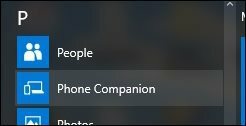
Όταν εκτελείτε το Phone Companion για πρώτη φορά, βλέπετε μια απλή οθόνη με τα τρία κορυφαία λειτουργικά συστήματα κινητής τηλεφωνίας. Για να ξεκινήσετε, κάντε κλικ στο επιθυμητό κινητό λειτουργικό σύστημα. Για αυτό το παράδειγμα, χρησιμοποιώ το iOS.
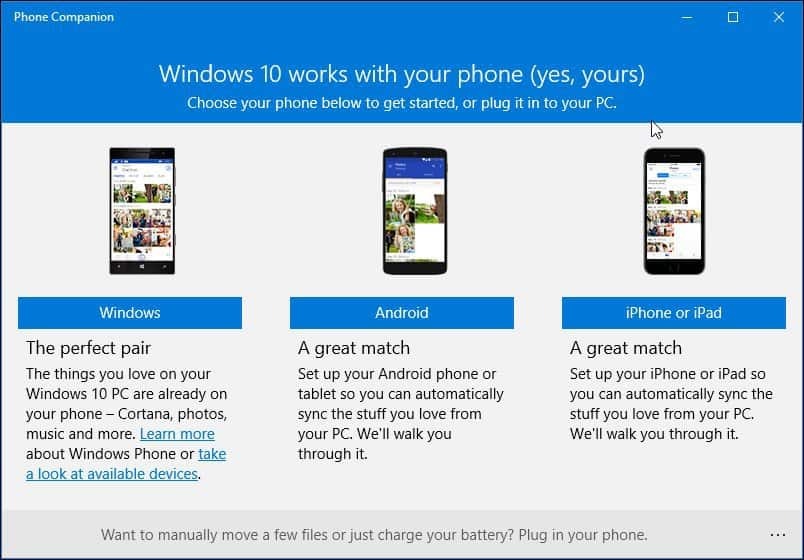
Συνεχίστε να συνδέετε τη συσκευή σας. Μόλις το κάνετε, θα εμφανιστεί μια κρυφή καρτέλα στο κάτω μέρος του παραθύρου που ονομάζεται Προβολή. Αν κάνετε κλικ στο προβολή στο κάτω μέρος της οθόνης, αποκαλύπτει περισσότερες λεπτομέρειες σχετικά με τη συσκευή σας, όπως το μέγεθος της αποθήκευσης που χρησιμοποιείται με συνδέσμους για την εισαγωγή φωτογραφιών, βίντεο και αρχείων χρησιμοποιώντας το File Explorer.
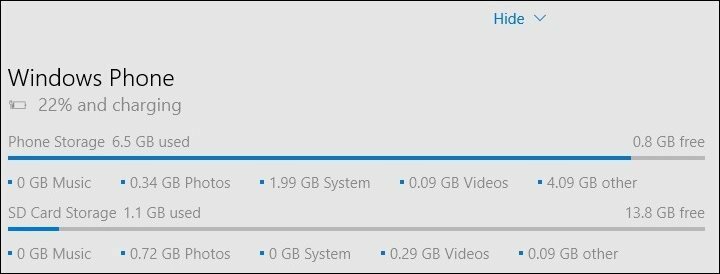
Αν επιλέξετε να εισαγάγετε βίντεο και φωτογραφίες από τη συσκευή, θα τοποθετηθούν στο νέο Φωτογραφίες εφαρμογών πράγμα που σημαίνει ότι θα συγχρονίζονται αυτόματα με το OneDrive. Αν δεν το θέλετε, περιηγηθείτε στη συσκευή και αντιγράψτε τις φωτογραφίες και τα βίντεο με μη αυτόματο τρόπο.
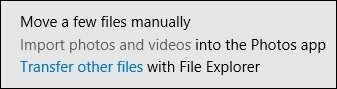
Μια άλλη λειτουργία της εφαρμογής Companion Companion είναι η δυνατότητα να χρησιμοποιείτε εύκολα τις βασικές εφαρμογές της Microsoft στη συσκευή σας. Προσφέρει μια επιλογή εφαρμογών της Microsoft που μπορείτε να ξεκινήσετε με το OneNote, MS office, OneDrive, Outlook, Skype, και Groove Music. Για να ρυθμίσετε μια εφαρμογή στη συσκευή σας, κάντε κλικ στο Ξεκίνα κάτω από αυτό. Οι εφαρμογές που έχουν ήδη εγκατασταθεί στη συσκευή σας θα εμφανίσουν ένα κουμπί με γκρι χρώμα που ονομάζεται Δείτε ξανά.
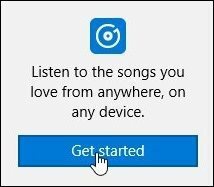
Επιλέξτε τον τύπο της συσκευής σας στο πλαίσιο λίστας εάν δεν έχει ήδη επιλεγεί και πληκτρολογήστε τη διεύθυνση ηλεκτρονικού ταχυδρομείου όπου θα θέλατε να έχετε έναν σύνδεσμο για να κάνετε λήψη της αποσταλμένης εφαρμογής και κάντε κλικ Στείλετε.
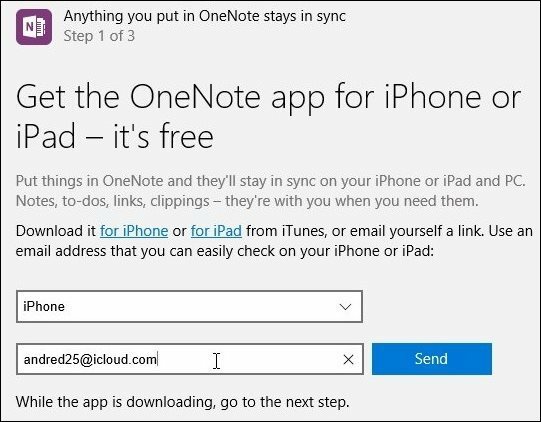
Μόλις φτάσει το μήνυμα ηλεκτρονικού ταχυδρομείου, κάντε κλικ στο σύνδεσμο στο μήνυμα της συσκευής, αυτό θα ξεκινήσει το κατάστημα εφαρμογών και θα μεταφορτώσει την εφαρμογή στη συσκευή σας. Για να είμαι ειλικρινής, για έναν έμπειρο χρήστη όπως ο ίδιος, αυτό είναι λίγο περίπλοκο, αλλά αισθάνομαι ότι το κοινό-στόχος είναι χρήστες που μαθαίνουν πώς να χρησιμοποιούν τη συσκευή τους με τα Windows 10. Έτσι, περιμένετε λίγο χέρι όταν χρησιμοποιείτε το Phone Companion.
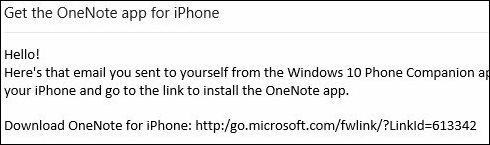
Επιστρέψτε στο παράθυρο Companion Phone και ολοκληρώστε τον οδηγό Phone Companion και, στη συνέχεια, κάντε κλικ στο κουμπί Done.
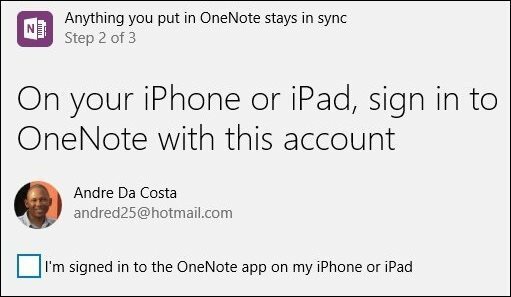
Όπως μπορείτε να δείτε όταν χρησιμοποιείτε το Phone Companion, εμφανίζονται μερικές εφαρμογές Ερχομαι συντομα όπως η Cortana, η οποία είναι προς το παρόν σε beta για το Android. Με τη Microsoft προσφέροντας εφαρμογές υψηλής ποιότητας σε άλλες κινητές πλατφόρμες, επενδύοντας στην ευκολία χρήσης με Windows 10 είναι σημαντικό.
Εάν είστε νέοι στα Windows 10 και θέλετε να μάθετε πώς μπορείτε να λειτουργήσετε με το τηλέφωνο ή το tablet σας, αυτό θα σας διευκολύνει να εξοικειωθείτε με τα πράγματα. Τι πιστεύετε λοιπόν, θα χρησιμοποιήσετε την εφαρμογή Companion Companion ή θα την συστήσετε σε αρχάριους για να εξοικειωθείτε με τα Windows 10;



